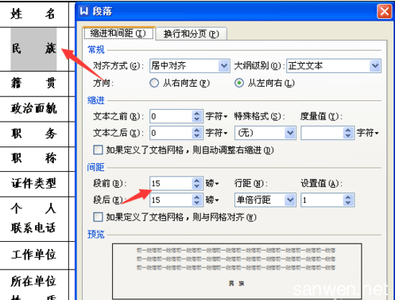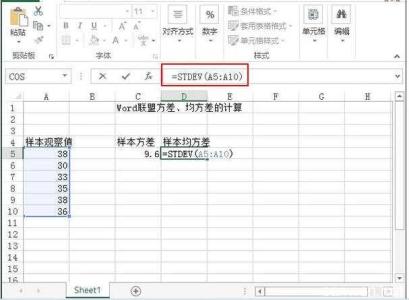Excel中经常需要使用到添加边框的技巧,表格内的边框具体该如何进行添加呢?下面是由小编分享的excel表格内添加边框的教程,以供大家阅读和学习。
excel表格内添加边框教程:添加边框步骤1:打开excel软件,输入需要编辑的内容。
添加边框步骤2:输好后,选定内容,包括标题。
添加边框步骤3:单击右键,选择【设置单元格格式】。
添加边框步骤4:在弹出的单元格格式对话框中,选择【边框】。
添加边框步骤5:然后我们先在右侧的【线条格式】处选择线条的粗细大小,然后单击【预置】的外边框或内部,同时在预览处可以看到其效果,满意后,然后单击确定。
添加边框步骤6:确定后,就可以看到边框设置成功了。
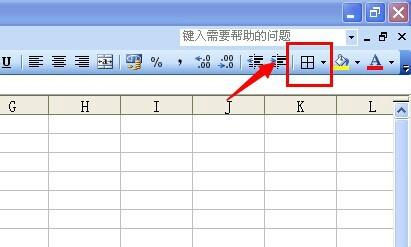
看了excel表格内添加边框的教程还看了:
1.Excel表格添加边框线教程
2.excel2013给表格添加边框的教程
3.Excel2013怎么给表格添加边框
4.excel表格添加边框线的教程
5.excel表格内添加边框的方法
6.excel为表格添加框线的教程
7.excel表格框内添加斜线的教程
 爱华网
爱华网